Harmony-Erfahrung mit Amazon Alexa
Kompatibel mit Harmony Hub-basierten Produkten
Nicht kompatibel mit Harmony Infrarot-Fernbedienungen

„Alexa, schalte Sky Action ein,“ „mach lauter,“ „Pause“ oder „schalte Fernseher aus“
Logitech Harmony und Amazon Alexa entfalten das volle Potential von Sprachsteuerungsmöglichkeiten für Ihr Home Entertainment Center. Mit dem Befehl „Alexa, schalte den Sportsender ein“ können Sie Ihren Fernseher einschalten, Ihre Stereoanlage auf „Surround Sound“ stellen, die Jalousien herunterlassen und sogar Ihre Tischlampen in den Farben Ihrer Lieblingsmannschaft leuchten lassen.
Verbinden Sie ein beliebiges Logitech Harmony Hub-basiertes Produkt* mit Alexa, und starten oder beenden Sie Harmony-Aktionen wie „Fernseher,“ „Ein Spiel spielen“ oder „Musik hören.“
Die Integration von Amazon Alexa und Logitech Harmony ist derzeit nur für bestimmte Sprachen verfügbar in den USA, Großbritannien, Kanada, Deutschland Australien und Neuseeland.
*Alexa ist kompatibel mit Logitech Harmony Elite, Companion (früher als „Home Control“ bezeichnet), Smart Control, Ultimate, Ultimate Home, und Harmony Hub.
Einrichten
- Richten Sie zuerst Ihre Logitech Harmony-Fernbedienung ein
-
Wenn Ihre Harmony-Fernbedienung bereits konfiguriert ist und in Ihrem Wohnzimmer funktioniert, vergewissern Sie sich, dass die neueste Firmware-Version installiert ist.
Wenn Harmony noch neu für Sie ist, laden Sie die App aus dem Apple Store oder von Google Play herunter. Befolgen Sie die Einrichtungsanleitung, um Ihre Entertainment-Geräte hinzuzufügen, Aktionen zu erstellen und den Einrichtungsvorgang abzuschließen.
- Stellen Sie als Nächstes sicher, dass Alexa installiert ist und ausgeführt wird
-
Wenn Ihr Amazon Echo oder Echo Dot bereits konfiguriert ist, können Sie zum letzten Schritt springen. Folgen Sie andernfalls dem Amazon-Leitfaden „Erste Schritte mit Echo“.
- Stellen Sie als Letztes eine Verbindung zwischen Harmony und Alexa her
-
- Navigieren Sie mithilfe der Amazon Alexa-App zu:
„Menü > Skills und Spiele,“ und suchen Sie nach „Harmony.“ - Tippen Sie auf das Suchergebnis, und dann auf „AKTIVIEREN.“ Sie werden aufgefordert, sich bei Ihrem Harmony-Konto anzumelden.

- Sie können für jede Ihrer Aktionen einen Anzeigenamen einrichten. Wenn der Name Ihrer Harmony-Aktion zum Beispiel „Ein Spiel spielen“ ist, können Sie den Anzeigenamen auf „Xbox“ oder „PS4“ ändern, damit Sie sagen können: „Alexa, schalte die Xbox ein.“
- Wählen Sie die Schaltfläche „Anzeigenamen hinzufügen“ neben der Aktion aus, um einen oder mehrere Namen einzurichten.
- Deaktivieren Sie das Kontrollkästchen, wenn Sie nicht möchten, dass eine bestimmte Aktion von Alexa gesteuert wird.
- Aus Sicherheitsgründen können Aktionen, die ein Türschloss beinhalten, nicht über Sprachbefehle gesteuert werden, weshalb solche Aktionen entfernt wurden.

- Wenn Sie über mit Kabel- oder Satelliten-Empfang verfügen, können Sie Alexa auch erlauben, direkt auf diese Kanäle zu schalten.
- Beispielsweise würde der Befehl „Alexa, schalte den Sportsender ein“ Ihren Fernseher einschalten, Ihre Stereoanlage auf den korrekten Medieneingang stellen und Ihren TV-Receiver auf Sky Sport schalten.
- Klicken Sie auf KONTO VERBINDEN am unteren Bildschirmrand des letzten Bildschirms, um die Einrichtung abzuschließen.

Nun können Sie Ihre Entertainment-Geräte über Ihre Stimme steuern. Versuchen Sie den Befehl „Alexa, schalte den Fernseher ein.“
Sie können auch „Alexa, schalte meinen Fernseher aus“ oder „Alexa, schalte mein Entertainment Center aus“ sagen, um alle Geräte abzuschalten.
- Navigieren Sie mithilfe der Amazon Alexa-App zu:
Sprachbefehl-Beispiele
Steueraktionen
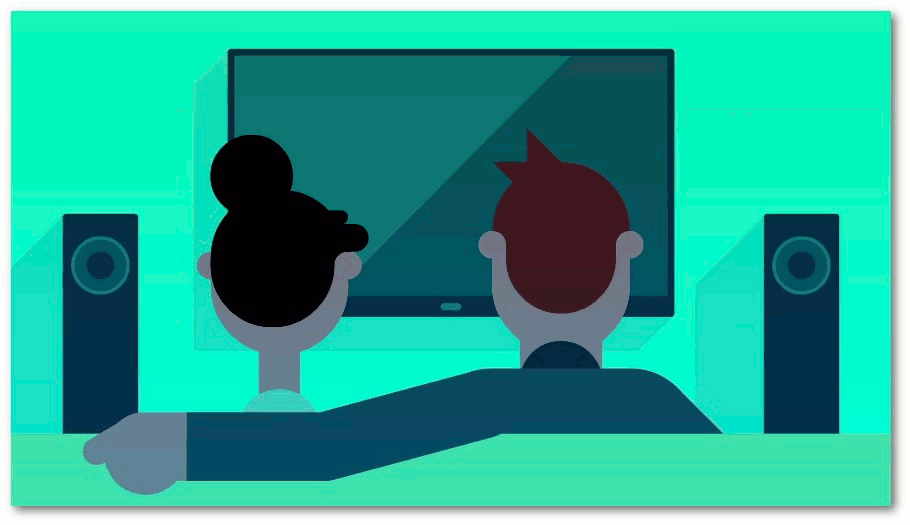
|
Lieblings-TV-Sender

|
TV-Sendernummern

|
Lautstärkeregelung

|
Wiedergabesteuerung

|
Ausschalten

|
Einige Schlüsselbegriffe sollten Sie vermeiden
Einige Harmony-Aktionen oder Lieblings-Fernsehsender-Namen befinden sich im Konflikt mit Dingen, die als native Anwendungen für Amazon Alexa programmiert sind. Zum Beispiel werden Aktionen mit den Wörtern „Musik,“ „Pandora“ oder „Spotify“ oft nicht über Harmony ausgelöst, sondern spielen stattdessen Musik über Alexa ab. Sie sollten das Einrichten von Anzeigenamen wie „Alexa, spiele meine Lieder“ erwägen, um eine Musik-basierte Harmony-Aktion auszulösen.
Sie können Ihre Lieblings-Fernsehsender oder Satelliten-Sender durch Nennen des Namens einschalten, also zum Beispiel „Alexa, schalte den History Channel ein.“ Wir empfehlen jedoch den Befehl „Alexa, schalte den Fernseher aus“ zum Beenden der Aktion. Alexa kann Schwierigkeiten damit haben, „Ausschalten“-Anweisungen für Fernsehsender oder Satelliten-Sender zu verstehen.
Anpassen
Aktualisieren der Anzeigenamen für Sprachbefehle
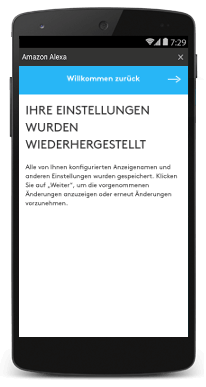
Sie können alle Anzeigenamen überprüfen und feststellen, welche Harmony-Aktion oder Lieblings-Fernsehsender dadurch über die Amazon Alexa-App ausgelöst wird. Navigieren Sie zu „Menü > Skills und Spiele,“ um im Abschnitt „Ihre Skills“ die Liste anzuzeigen.
Sie können die Anzeigenamen für jede Harmony-Aktion, Lieblings-Fernseh- oder Satelliten-Sender -Kanal mithilfe der Amazon Alexa Mobil-App ändern. Navigieren Sie zu „Menü > Skills > Ihre Skills,“ scrollen Sie nach unten und tippen Sie auf das Harmony-Logo. Tippen Sie zuerst auf „Skill deaktivieren“ und dann auf „AKTIVIEREN.“ Sie erhalten eine Aufforderung zur Anmeldung bei Ihrem Logitech-Konto, wo alle Ihre bisher gespeicherten Anzeigenamen angezeigt werden. Sie können neue Namen hinzufügen, oder vorhandene Namen löschen oder ändern.
Erstellen oder Aktualisieren von Harmony-Aktionen
Nachdem Sie mithilfe der Logitech Harmony-App für Mobilgeräte eine neue Aktion erstellt haben, sagen Sie „Alexa, erkenne Geräte,“ damit die Änderung an Ihr Echo oder Echo Dot übertragen wird. Sie müssen Ihr Konto nicht deaktivieren und erneut verbinden, es sei denn, Sie möchten die Anzeigenamen für die neue Aktion ändern.
Häufig gestellte Fragen
Kann ich mehr als ein Harmony Hub steuern?
Die Logitech Harmony-Skill ist derzeit nur in der Lage, eine einzelne Harmony Hub zu unterstützen. Wenn du mehr als einen Harmony Hub hast, wirst du gebeten, während des Skill-Pairing-Prozesses eine auszuwählen. Wir erkennen den starken Wunsch, Unterhaltungssysteme in anderen Bereichen Ihres Hauses zu kontrollieren - Amazon und Logitech sind bestrebt, dies für Sie bald zu lösen.
Warum kann Alexa meine Harmony-Sprachbefehle nicht erkennen?
Alexa bemüht sich, alle von Ihnen ausgesprochenen Wörter zu erkennen, aber eindeutigere Begriffe funktionieren besser als kurze Wörter oder Wörter mit Abkürzungen. Zum Beispiel wird Alexa wahrscheinlich den Begriff „Sky Action“ problemlos verstehen, hat aber vielleicht Probleme mit dem Begriff „BBC.“ Wenn der Name, den Sie für Ihre Aktion ausgewählt haben, oder der Sprachbefehl für Ihren Lieblings-Kanal von Alexa bereits als nativer Befehl genutzt wird, empfehlen wir das Aktualisieren Ihres Sprachbefehls. Dabei ist es am besten, einen Befehl zu verwenden, der keine Wörter wie „Licht,“ „ansehen“ oder musikbezogene Namen wie „Jazz-Session“ enthält.
Wie kann ich die Verbindung zwischen Alexa und Harmony aufheben?
Sie können die Verbindung von Amazon Alexa mit Ihrem Logitech Harmony-Konto mithilfe der Alexa-App trennen. Alternativ können Sie auch das Kennwort Ihres Harmony-Kontos ändern. Dadurch verlieren alle verbundenen Drittanbieter-Geräte wie Amazon Alexa ihre Authentifizierung und können Ihr Konto nicht mehr steuern.
- Navigieren Sie zu „Menü > Skills > Ihre Skills.“
- Scrollen Sie nach unten und tippen Sie zuerst auf den Harmony-Skill, und dann auf „Skill deaktivieren.“
- Alexa kann Ihr Harmony-Konto jetzt nicht mehr steuern, auch wenn es immer noch in der Alexa-App angezeigt wird. Zum Entfernen der Harmony-Aktion und der Fernsehsender-Namen aus der Alexa-App müssen Sie die Option „Löschen“ neben jedem Gerät im Abschnitt „Smart Home“ der Alexa-App auswählen.
Ich habe Probleme mit dem Ändern des Fernsehsenders
Wenn Sie Alexa-Sprachbefehle verwenden möchten, um einen bestimmten Sender einzuschalten, müssen Sie eine „Fernseher“-Aktion einrichten und diese Sender als Lieblings-Kanäle für diese Aktion festlegen. Weitere Informationen finden Sie unter: Hinzufügen Lieblings-Kanäle zur Verwendung mit Amazon Alexa.
- Wenn Sie Probleme mit dem Umschalten auf einen bestimmten Sender haben, können Sie sagen: „Alexa, wechsle auf kanal 12 auf fernseher.“
- Wenn Sie einen Sendernamen, wie zum Beispiel „Sky Sport,“ ändern möchten, sagen Sie: „Alexa, schalte Sky Sports ein.“
Unterstützung für Türschloss-Steuerung
Aus Sicherheitsgründen werden Harmony-Aktionen mit Schlössern nicht erkannt. Wir empfehlen, stattdessen die Harmony-Fernbedienung oder die Harmony-App für Mobilgeräte zu verwenden.
Integration von Harmony und Alexa
Alle Harmony Hub‑basierten Fernbedienungen
Harmony verbindet sich mit den Amazon-Servern, sodass Sie Ihre Harmony-Aktionen mithilfe von Alexa-Sprachbefehlen auslösen können. Vergewissern Sie sich, dass Ihr Harmony Hub und Amazon Alexa mit demselben WLAN verbunden sind.
Harmony-Fernbedienungen ohne Harmony Hub
Da Harmony und Alexa über Ihr WLAN-Heimnetzwerk kommunizieren, können Harmony-Produkte ohne WLAN-fähiges Harmony Hub nicht mit Alexa integriert werden.
Auswählen der Fernbedienung
Sie müssen uns mitteilen, welche Art von Fernbedienung Sie besitzen, damit wir Ihnen die richtigen Anweisungen geben können. Bitte wählen Sie eine der folgenden Optionen aus, um zu beginnen.


Inkompatible Fernbedienung
Die Anweisungen auf dieser Seite sind für die ausgewählte Harmony-Fernbedienung nicht relevant.
← ZURÜCK

 Niederländisch
Niederländisch English
English Französisch
Französisch Deutsch
Deutsch Italienisch
Italienisch Spanisch
Spanisch